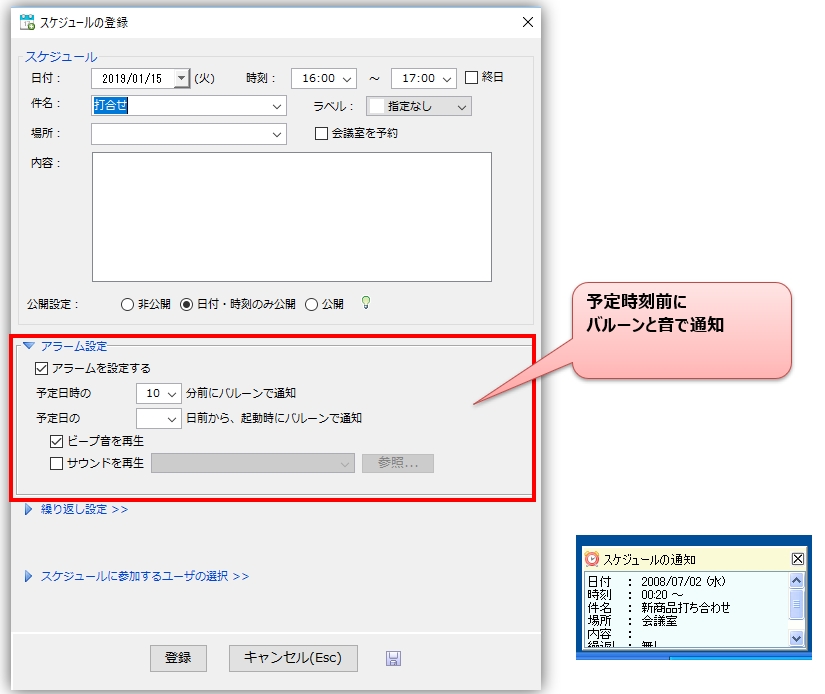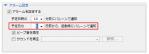目錄
行事历
透過日曆功能,您可以編寫簡單的計劃並管理您的日程安排。
|
行事历

|
预订时间表

|
登記日程
在日曆畫面上雙擊您想要安排的日期(或點擊日期)以顯示“安排註冊畫面”,您可以在其中輸入詳細資料。
預定時間之前的氣球通知
如果您在日程註冊畫面上設定鬧鐘,則可以在指定時間之前透過氣球和聲音通知您。
此外,如果您按日期設定通知,則會在啟動時發出警報通知。
重複登記日程
如果您想建立定期日程,可以使用日程重複註冊功能。
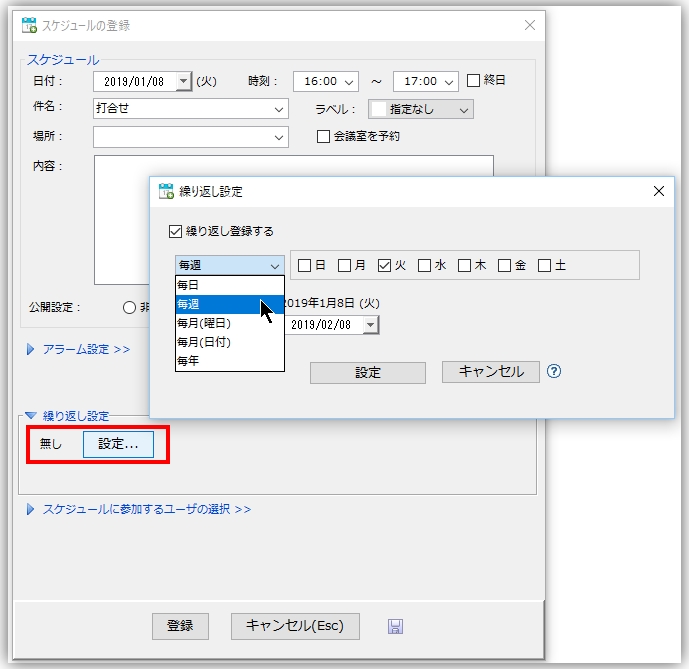
透過重複註冊功能,您可以將以下設定設定為重複條件。
-
每天
相同的時間表每天註冊直至重複截止日期。 -
每週
相同的時間表每週註冊直至重複截止日期。可以使用複選框指定一周中的多天。 -
每月(一週中的某一天)
相同的時間表每月指定的星期幾註冊直至重複截止日期。根據重複註冊的日期指定星期幾和每月的星期(從第一週到最後一周)。 -
每月(日期)
相同的時間表每月的指定日期註冊直至重複截止日期。該日期被指定為重複註冊的日期。
重複週期的開始日期是計劃首次註冊重複的日期,結束日期是重複截止時間中設定的日期。
修改/刪除重複註冊的日程
如果您修改或刪除重複註冊的日程,則同一時間段內的所有相同日程都會被修改或刪除。
如果如下所示取消選取“所有重複週期”,則目標計劃的重複設定將被取消,並且它將與該週期內的相同計劃分開管理。
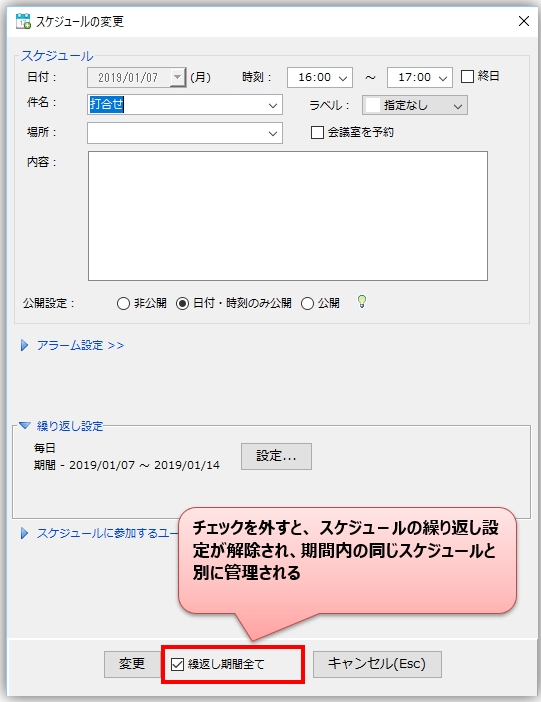
日曆清單顯示
您可以透過點擊日曆左上角選單中的「在清單中顯示」來顯示目標月份的所有計畫的清單。
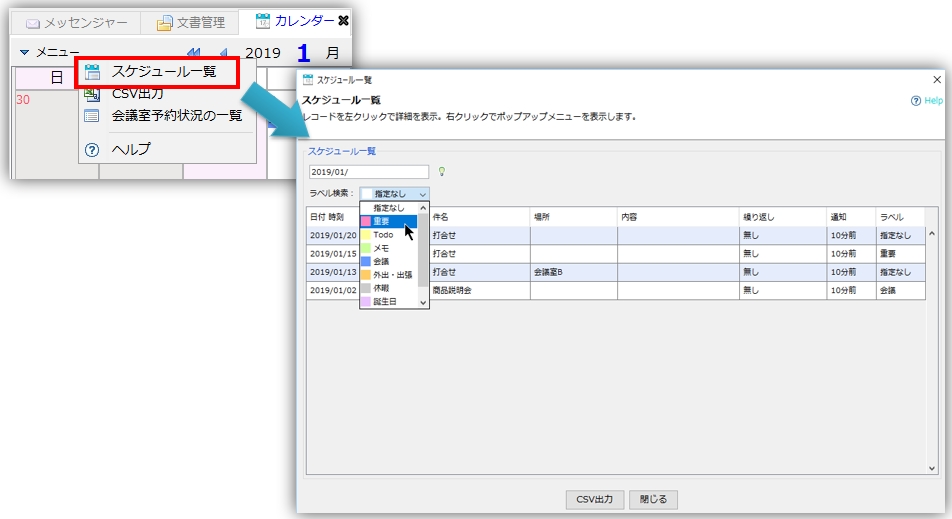
- 您可以透過選擇清單中顯示的任何記錄並使用右鍵單擊彈出式功能表來單獨編輯/刪除每個計劃。
-
您可以在日曆清單左上角的搜尋文字方塊中輸入任意日期(年/月/日)、關鍵字等來搜尋行程。
按一下「儲存 CSV」按鈕可以將搜尋結果匯出為 CSV 檔案。
使用方便
從訊息中快速新增日程
您可以從訊息窗格中的「更多」圖示或任何選定的訊息範圍新增計劃。

將初始值儲存為每個主題的模板
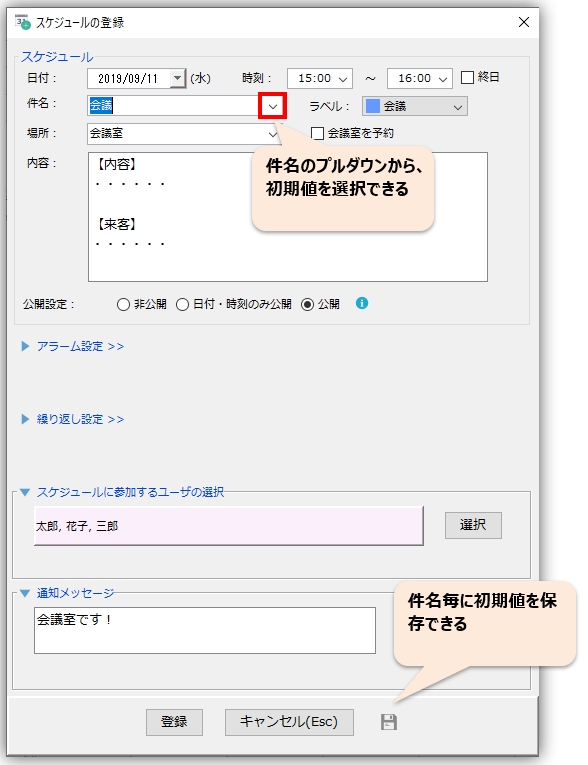
設定標籤並在清單中有效率地搜尋
您可以為快速新增的日程設定「重要」、「備忘錄」和「待辦事項」等標籤,並對每個日程類別進行顏色編碼。您也可以在行程表畫面上按標籤高效率搜尋。

從托盤選單或熱鍵快速顯示日曆

複製現有時間表並註冊新時間表

查看公開時間表和分享時間表
如果您想查看或分享群組中使用者的公開日程,請按一下时间表共享「請參閱。